Reklaam
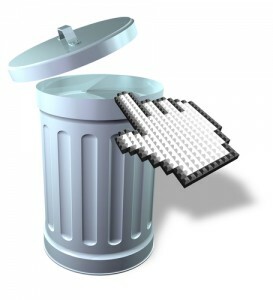 Pilt sellest - olete just leidnud selle ägeda tasuta tarkvara, mis teid huvitab, kõige selle tõttu, mida see teie jaoks teha saab, kuid selle installimisel avastad, et see on pakitud koos muu „bloatvaraga”, mille olete kogemata oma arvutisse installinud arvuti. Nüüd, selle asemel, et kasutada oma tarkvara, mille kasutamise üle te nii põnevil olite, peate läbi sirvima kõik oma programmid, et leida just installitud bloatvara.
Pilt sellest - olete just leidnud selle ägeda tasuta tarkvara, mis teid huvitab, kõige selle tõttu, mida see teie jaoks teha saab, kuid selle installimisel avastad, et see on pakitud koos muu „bloatvaraga”, mille olete kogemata oma arvutisse installinud arvuti. Nüüd, selle asemel, et kasutada oma tarkvara, mille kasutamise üle te nii põnevil olite, peate läbi sirvima kõik oma programmid, et leida just installitud bloatvara.
Või mis veelgi hullem: jätate selle oma arvutisse vaid selleks, et see hoiab ära teie käivitusaja ja kõvaketta ruumi. Tavaliselt lisatakse see bloatware installimisele spondeerimise vormis tasuta tarkvara pakkuvale ettevõttele. Vaatamata sellele, kui hea võib olla programm, mida proovite installida, võib täiendav spondeeritud tarkvara pehmelt öeldes tüütu olla.
Kuid see pole veel maailma lõpp - saate sellega midagi ette võtta, arendades lihtsalt mõnda uut tava, kui tarkvara installimine ja isegi teatud veebisaidi kasutamine tööriistana installimise peavalude hõlpsaks vältimiseks kokku.
Olles teadlik
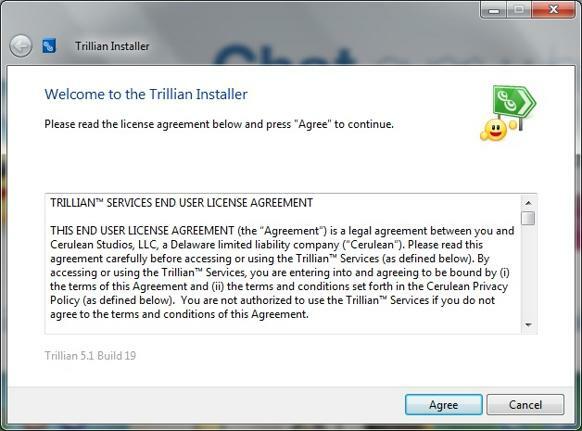
Tahan rõhutada kõige olulisemat praktikat, mida saate enne lugemist arendada. See pole isegi mitte ainult tarkvara installimine, vaid ka üldine andmetöötlus ole teadlik ja hoolitse. Mõnikord võib soovimatu tarkvara ikkagi installimisel teid mööda hiilida. Kui aga olete sellest teadlik mida installite ja hoolitsete selle asemel, et lihtsalt liikuda läbi, takistate 99% bloatware installimist, mis vastasel juhul võis olla põhjustatud hooletu tegevusest.
See pole loomulik, kui te pole sellega harjunud - see nõuab kindlasti teadlikku pingutust. Näiteks ei pööra paljud arvutikasutajad lihtsalt tähelepanu vajalikele värskendustele ega nende külastatud veebisaitide mainele. Tarkvara installimine ei erine. Teadlik olemine on kaugelt esimene asi, milles pead olema. See ei vaja teatavat tehniliste võimete taset (ehkki mõnikord see kindlasti aitab) - see võtab lihtsalt tegemise.
Pange tähele ruute
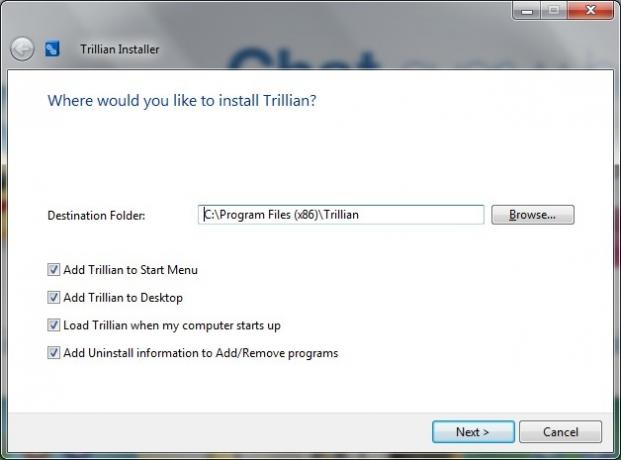
Teine tava, mida tarkvara installimisel kasutada, on jätta kõik kontrollimata, vaid ka tegelikult loe mida installite või arvutisse lisate. Heitke pilk ülaltoodud näitele Trillian installiprotsess.
Lisaks installimiskoha lahtrile saate muuta ka .stop-i. Tegin kas teate, et saate oma tarkvara installimise koha muuta? Nüüd on enam kui tõenäoline, et peate seda tegema. Kuid minu 64-bitises Windows 7 opsüsteemis on mul kaks kausta “programmid”. Eelistan installida kõik oma programmid ühte, et ma teaksin, kust neid leida. Mõni aeg valib programm automaatselt vale kausta. Teadmine, et saate programmi installimise asukohta muuta, võib vältida tulevikus häireid ja tarkvara otsimisel aega kokku hoida. Ja see teeb asja lihtsalt lihtsaks.
Nüüd tagasi märkeruutude juurde. Näete, et seal on neli eraldi kasti:
- „Lisage menüüsse Start Trillian”
- „Lisage töölauale Trillian”
- „Laadige Trillian minu arvuti käivitamisel”
- „Lisage desinstalli teabe lisamine / lisamine programmidele”
Lisage menüüsse Start menüü Trillian
Minu arvates on see hea asi. Teie menüü Start on hõlpsaks juurdepääsuks paljudele programmidele, mida te ei soovi oma tegumiribal menüü Start kaudu või töölaua kaudu. Nendele programmidele pääseb juurde jaotises „Kõik programmid, ”Kuid selle saab ka hõlpsamalt juurde pääseda menüüsse Start, klõpsates paremklõpsuga ja valides„Kinnitage menüüsse Start. ”
Lisage töölauale Trillian
See valik on täielikult teie otsustada. Küsi endalt "kas ma pean programmi juurde pääsema sageli?”Kui te seda teete, siis minge edasi ja jätke see ruut märgistatuks. Kui ei, siis võib-olla lihtsalt sellele juurde pääseda Kõik programmid menüüs Start piisab. Isiklikult on mul täiesti hõre töölaud, mis ei tähenda muud kui minu taustapilti ja Rocketdocki - dokki nagu Macis, kuid Windows OS-i jaoks.
Laadige Trillian kui minu arvuti käivitub
Vaadake seda. Iga päev oma arvutisse sisselogimisel pole tõenäoliselt vaja enamikku programme. Näited sinust peaks võib olla teie viirusetõrjetarkvara ja failide varundusprogramm. Muidugi on see iga kasutaja jaoks erinev. Näiteks on mul üks programm nimega Launchy, mis käivitub automaatselt, kuna see on poole väiksem programmi kasutamise mugavus.
Märkus. Kui soovite programmid käivitusest eemaldada, toimige järgmiselt.
- Avage kast Käivita, hoides all Windows nuppu Start ja vajutades klaviatuuril R.
- Tüüp msconfig kasti.
- Klõpsake neljandal vahekaardil jaotises „Käivitamine”.
- Tühjendage nende programmide ruudud, mida te ei vaja.
Kui te ei tunne programmi ära, uurige, kas teil seda vaja on, kuid olge ettevaatlik. Kui te ei tea, mida teete, otsige täpset abi inimeselt, kes teab, mida nad teevad.
Programmi lisamiseks / eemaldamiseks lisage teabe desinstallimine
Soovitan seda kontrollida hõlpsalt Windowsi programmi desinstalliutiliidi abil. Kuid kas ma võiksin lühidalt soovitada Revo Uninstalleri kasutamist, kõrgem alternatiiv Windowsi pakutavale vaikimisi eemaldatavale utiliidile Revo desinstaller jääb teie bloatvara maha Loe rohkem . Sellegipoolest hoidke see valik endiselt ohutuks.
Lisa tegumiribale (nt kiirkäivitusriba)
Seda võimalust Trilliani installimisel tegelikult ei pakuta, kuid enamiku programmide puhul on see väga tavaline. Nagu töölauavalik, on see ka teie ja teie kasutajaharjumuste otsustamine. Kui soovite puhast kasutajakogemust (või soovite seda omada), on oluline mitte lisada iga riba sellesse riba ega töölauale.
See peaks olema teie populaarsetest programmidest kõige populaarsem. Kaaluge selle kasutamist sel viisil - hilinenud käivitusriba. Tähendab, koht, kus saate hõlpsalt juurde pääseda teie programmidele tahe kasutage oma arvuti esmakordsel sisselülitamisel (või vahetult pärast seda), kuid ärge soovi, et nad käivitaksid, et hoida käivitamisaeg efektiivne.
Hoiduge programmidest, mis ilmnevad vajalikuna
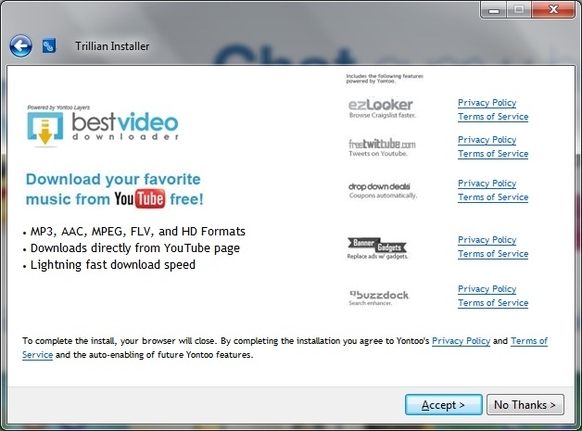
Ülaloleval pildil näete, et siin on parim blokeeriv tarkvara „Best Video Downloader”. Samuti näete, et jätkamiseks on kaks võimalust:
- “Nõustu”
- "Ei aitäh"
Ärge laske end petta. Need on sõnastatud nii, et nad sind teeksid uskuge et vajate neid. Sa ei tee seda. Ärge kartke öelda ei millelegi, millega te ei nõustu ega taha. See hõlmab isegi programmi teenusetingimusi, kuid kes loeb neid kõiki? Laskmine - peaksite.
Sellegipoolest on oluline olla teadlik nendest programmidest ja paigaldusprotsessiga seotud trikidest. Halvim asi, mis võib juhtuda, kui ütlete ei, oleks see, et installiprotsess lõpetatakse ja peate alustama kõike. See tähendab, et kui te tegelikult tahate, arvestades just seda, mis just juhtus.
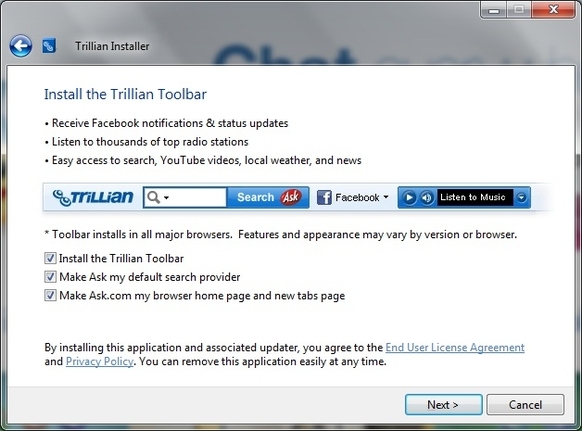
Vabandust! Sa tegid seda peaaegu uuesti! Ära klõpsa “Järgmine”Üsna veel. Kas märkate neid ruute uuesti? Seekord on tegemist millegi täiesti erinevaga kui viimati nägime. Need käsitlevad veel ühte programmi, mida teie arvutisse lisada - seekord tööriistariba. Need on üsna tavalised. Ma ei saa teile öelda, mitu korda olen sattunud teiste inimeste arvutitesse ja näinud kahte, kolme, nelja, viis otsige oma brauseritest tööriistaribasid. Yikes.
See pole mitte ainult ekraani kinnisvara raiskamine, vaid pole seda isegi vaja. Üks on piisav ja kõigi tänapäevaste brauseritega toimib aadressiriba ka otsinguribana, nii et need tööriistaribad on täiesti kasutud.
Vaadake uuesti ekraanipilti lähemalt. Kas see küsib lihtsalt tööriistariba lisamise kohta? Ei. Seadete muutmiseks taotletakse luba:
- „Tee küsi minu vaikeotsingu pakkujaks”
- „Muutke Ask.com minu brauseri koduleheks ja uute vahelehtede leheks
Tee küsi minu vaikeotsingupakkujalt
Kas tõesti? Kes isegi enam küsib? Olen üllatunud, et neil on isegi piisavalt raha selle reklaami Trillianis rahastamiseks. Ütlematagi selge, et vist küll tõesti Kui soovite oma pakkujana küsida, saate neid kasutada. Aga sina tehke see otsus ja määrake nad oma brauseris vaikeotsingu pakkujaks - ärge lubage sellel programmil neile seadetele juurde pääseda
Muutke Ask.com minu brauseri avaleheks ja uute vahelehtede leheks
Kas olete kunagi sisse loginud ja märganud, et teie koduleht erineb eelmisest korrast? See on kõige tõenäolisem, miks. Ainus muu põhjus võib olla see, et muutsite seda intensiivse une kõndimise ajal - tõenäoliselt ebatõenäoline. Nagu ma juba varem mainisin, ärge laske Trillianil neid õigusi seada. Kui soovite nii meeleheitlikult Ask.com-i kasutada, määrake see oma avaleheks käsitsi.
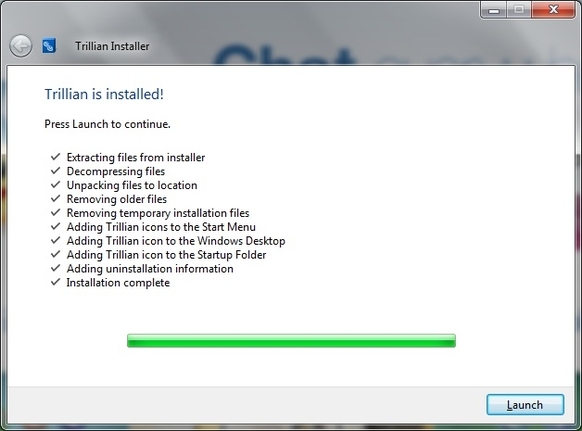
Sa tegid selle! Paistab, et te ei vajanud kogu seda eksitavat tarkvara, mis oli teie programmi installitud.
Kasutage Ninite.com
Ninite on olnud kaetud varem MakeUseOfiga Ninite - installige hõlpsalt kõik oma lemmik tasuta rakendused korraga Loe rohkem , nii et ma ei panusta koondamisse, kuid tahaksin seda lühidalt mainida, kuna see võib olla tarkvara allalaadimiseks kohutav allikas.
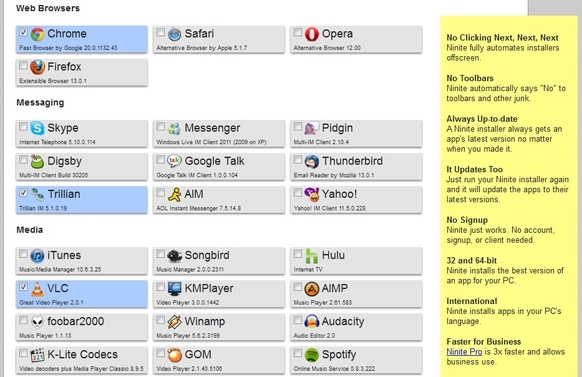
Protsess on üsna sirgjooneline. Valige lihtsalt soovitud tarkvara. Seda võib olla nii vähe kui ühte programmi ja nii palju kui kõiki programme (mitte nii, et soovitaksin seda). Tasuta (kuigi mõned neist on proovitarkvara) programme on saadaval üsna lai valik.
Pärast tarkvara valimist kerige lehe alumisse serva ja klõpsake suurt rohelist nuppu „Hangi installija“.
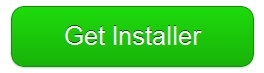
Avage allalaaditud fail ja see valmistub installima ...
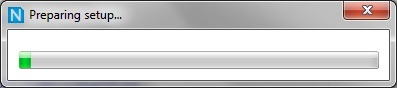
Ja laadige siis alla programm või programmid ...
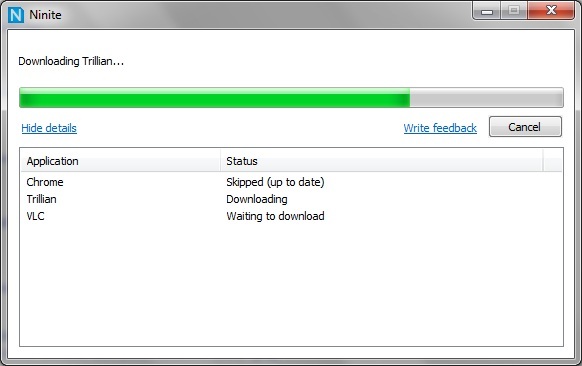
Ja siis installige programmid ...
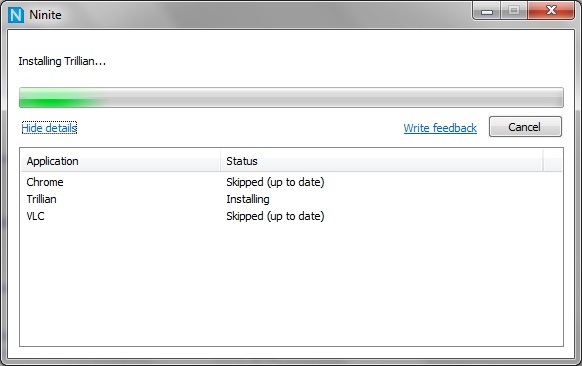
Ja siis oletegi valmis! See selleks! Pole bloatware. Ühtegi seadet pole muudetud. Lihtsalt ja lihtne tarkvara installimine - nii nagu see peaks olema. Pange tähele, et Ninite võib ka juba installitud programmide tarkvarauuendusena toimida.

Märkus. Oluline on meeles pidada, et Ninite säilitab ainult programmide vaikesätted. Kui installisin Trilliani Ninite'i kaudu, lisati minu töölauale ikoon ja programm käivitamisse. Kui soovite rohkem kontrolli saada, võiksite jääda üksikute programmide iseseisva installija juurde. Sellegipoolest on Ninite suurepärane alternatiiv bloatvara tahtmatu installimise ärahoidmiseks.
Järeldus
Tarkuse installimisel tuleb teha kolm olulist asja:
- Ole teadlik sellest, mida teed.
- Märkige need ruudud.
- Olge ebavajaliku tarkvara installimise huvides petlikest meetoditest - ärge kartke öelda ei. Boonus: kõigepealt kontrollige Ninite'i tarkvara allalaadimist.
Tasuta tarkvara võib olla suurepärane ja see võib olla spondeeritud tarkvara tõttu tasuta. Kuid see ei tähenda sind peab installige see, nii et teadke ja pöörake järgmise vaba programmi installimisel tähelepanelikult tähelepanu sellele, mis toimub.
Kui jätsin midagi välja, palun rääkige meile kommentaarides. Milline oli teie parim või halvim kogemus tarkvara installimisel?
Aaron on lõpetanud veterinaararsti assistendi, tema peamised huvid on elusloodus ja tehnoloogia. Talle meeldib õues uurida ja pildistada. Kui ta ei kirjuta ega lepi tehnoloogiliste leidudega kõikides liidestes, võib teda leida pommitades jalgrattaga mäeküljest. Lisateavet Aaroni kohta saate lugeda tema isiklikult veebisaidilt.

